Como mudar o nome na Twitch pelo celular e PC
Plataforma oferece opção de troca a cada dois meses; veja como mudar seu nome no celular ou PC
Plataforma oferece opção de troca a cada dois meses; veja como mudar seu nome no celular ou PC
A Twitch permite personalizar sua experiência na plataforma de diversas maneiras. É possível usar emoticons nas conversas nos chats, criar suas próprias salas e até trocar seu apelido. Quer saber como faz? Então veja, a seguir, como mudar o nome no Twitch em poucos passos.
Antes de trocar seu nome, o Twitch alerta para alguns problemas que podem acontecer no processo, como:
Dito isso, vamos ao tutorial.
Tempo necessário: 5 minutos
O serviço de streaming oferece uma ferramenta que permite trocar o nome de usuário uma vez a cada 60 dias. Vale lembrar que você não pode reutilizar um nome associado a outra conta, mesmo que esta esteja inativa.
Primeiramente, abra o aplicativo e toque no ícone do seu perfil, localizado no canto superior esquerdo. Na sequência, toque mais uma vez para ter acesso à sua conta;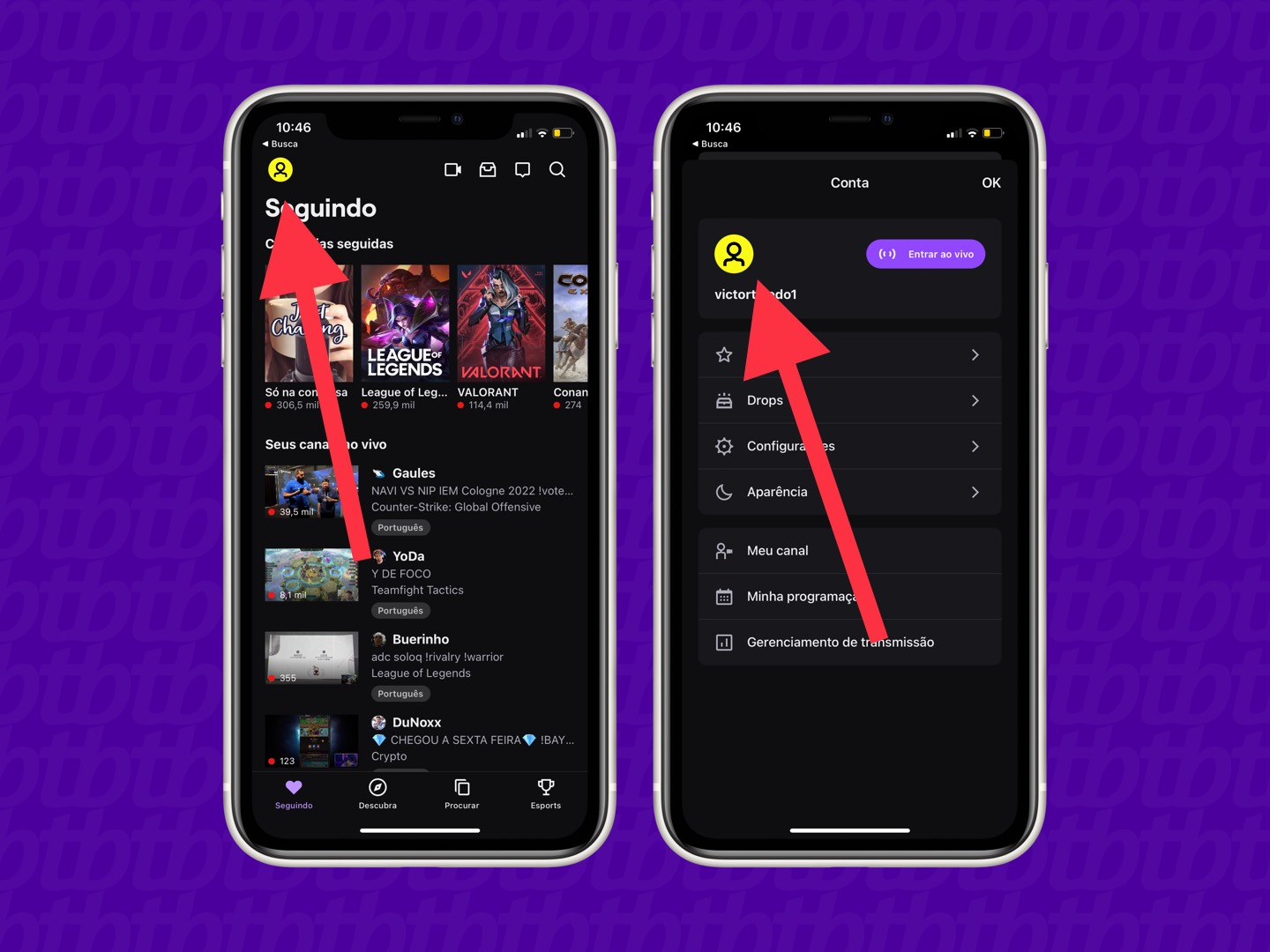
Com sua conta aberta no app, vá até editar perfil e toque em “Nome de usuário” para solicitar a mudança;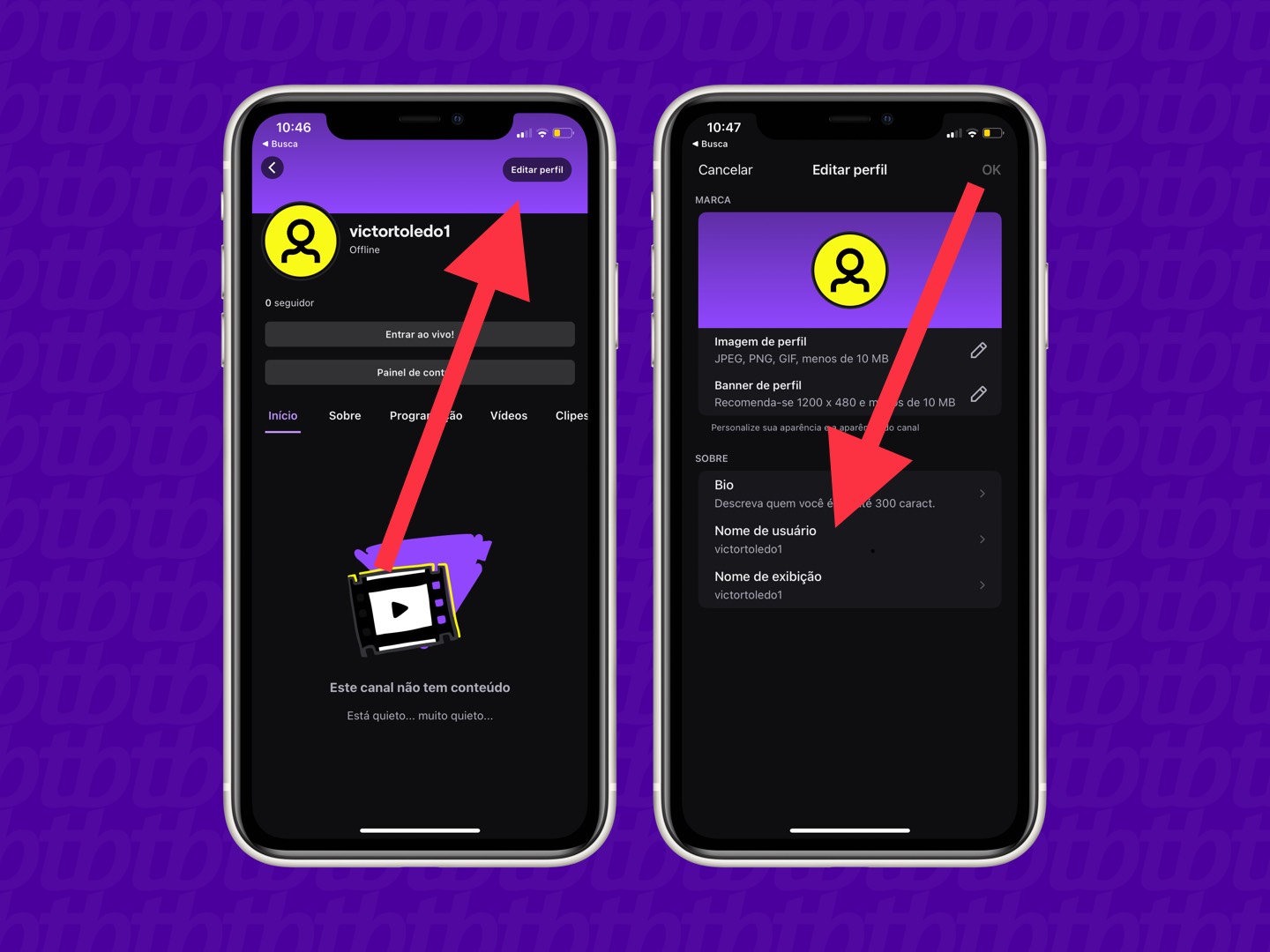
Por fim, confirme que deseja alterar, digite o novo nome de usuário e confirme com sua senha;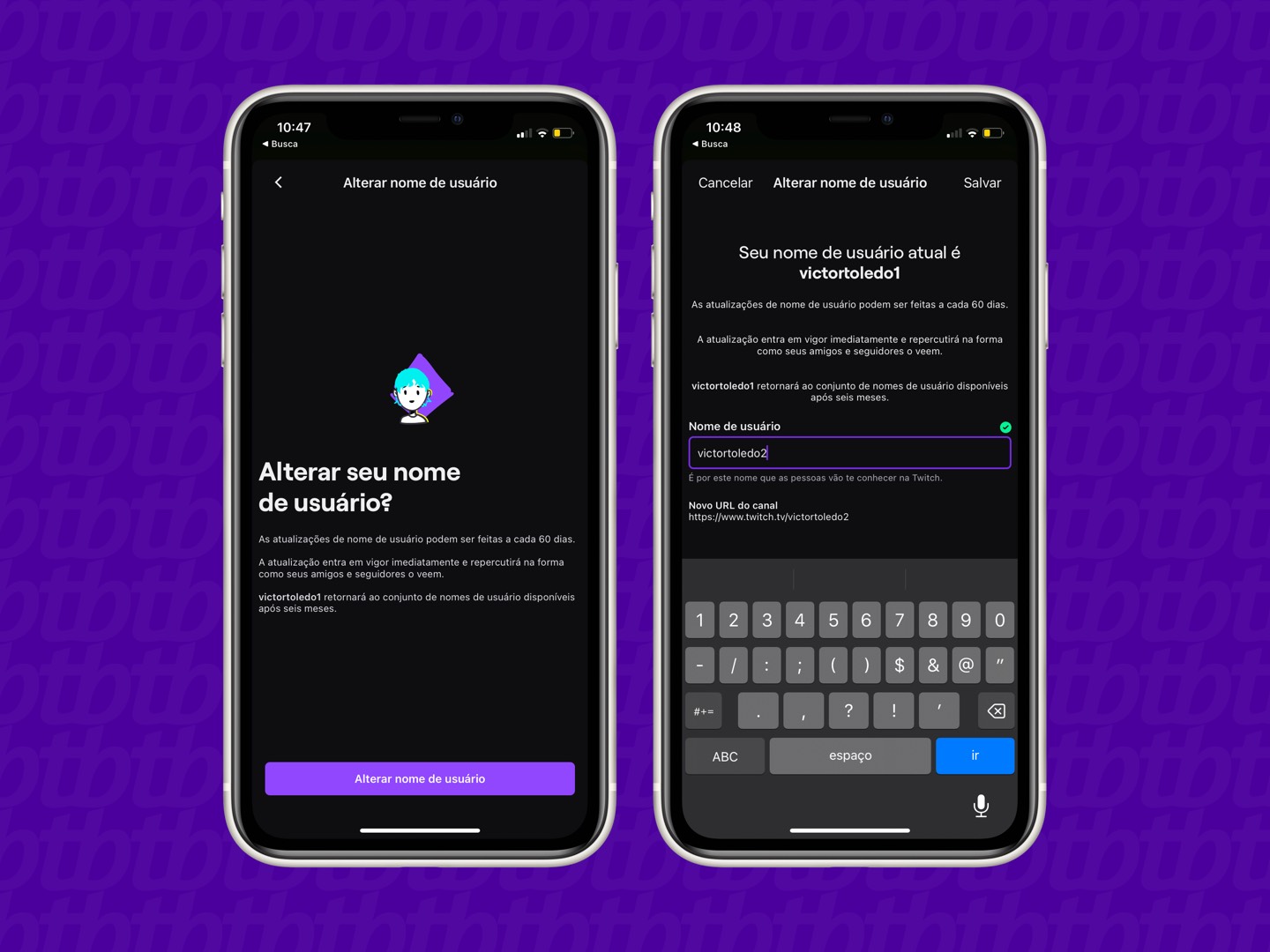
Pronto! Também é possível fazer a mudança pelo PC. Veja mais abaixo.
Para alterar pelo PC é bem simples:
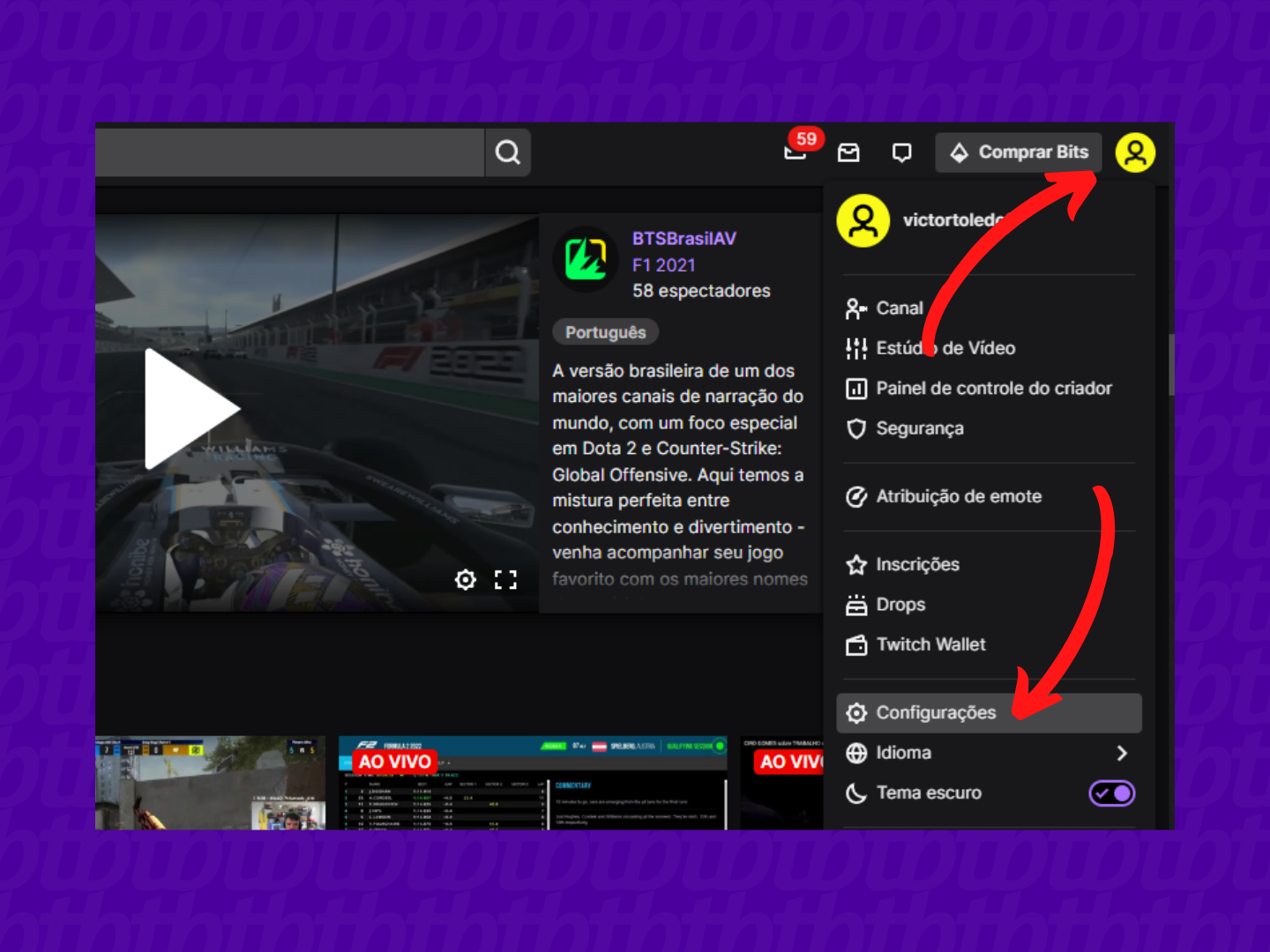
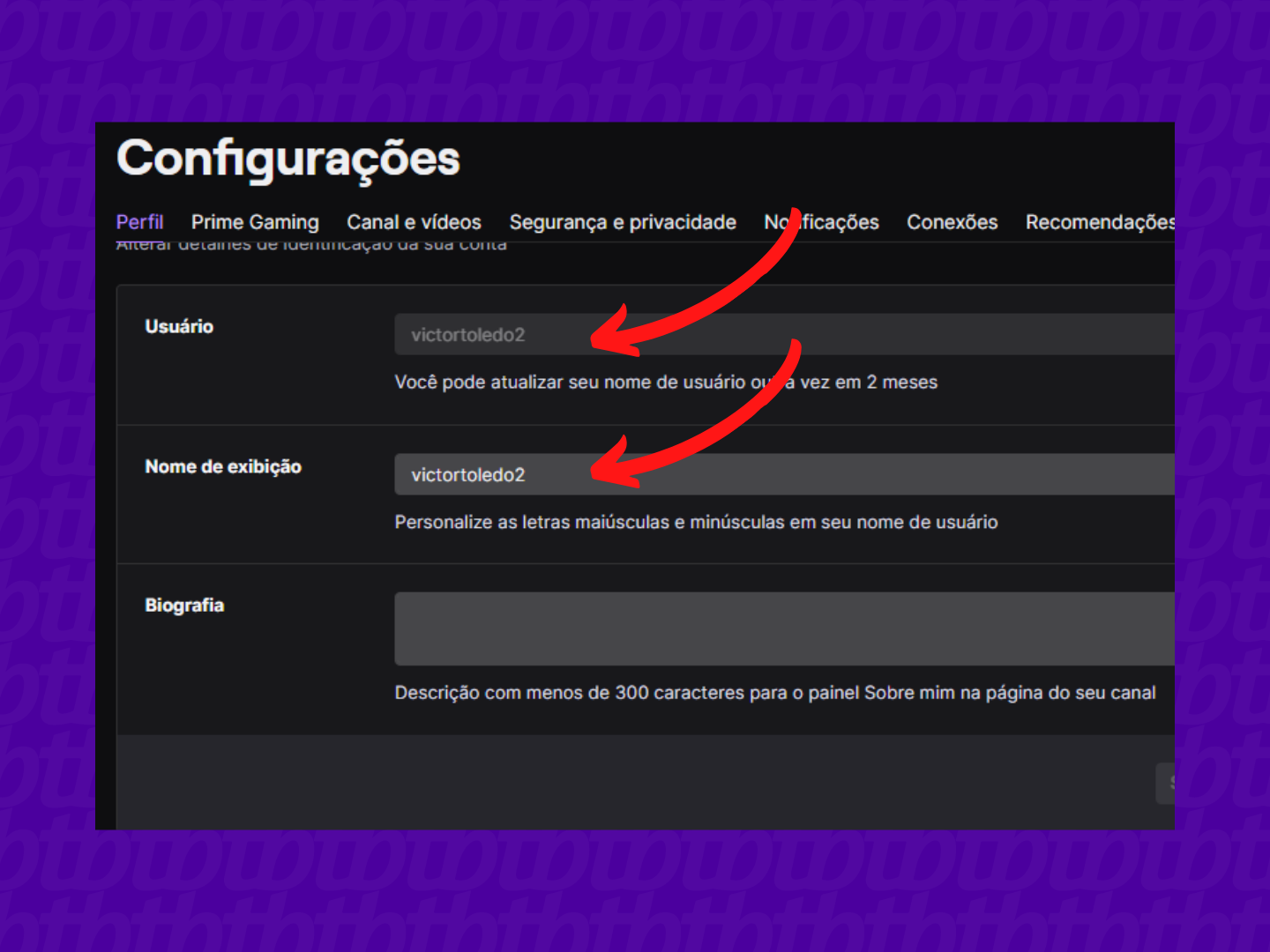
Você deverá ter um e-mail registrado no Twitch para confirmar sua identidade, além de ter que digitar sua senha.
Só assim você poderá concluir a mudança de nome. O serviço também pode liberar usernames para um novo registro, caso algum nome escolhido viole marcas registradas, esteja se passando por outra pessoa ou não esteja mais ativo (após um período de 12 meses).